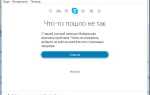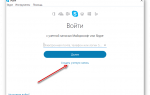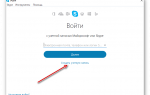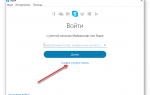Как восстановить пароль / логин в Skype ? Методы восстановления пароля в Скайпе
Скайп — это современная программ, которая предоставляет прекрасную возможность людям с других концов света общаться между собой совершенно бесплатно. При этом, Вы не только можете слышать знакомый голос своего собеседника, но и видеть его. Можно обмениваться мгновенными текстовыми сообщениями, фото и видеофайлами, а также находить новых друзей. На сегодняшний день, трудно встретить человека, который бы не пользовался этой программой и не имел своего собственного акаунта в сервисе Скайп. И так давайте рассмотрим на примере, возможные методы восстановления пароля и логина от Skype
если вы его забыли.

Восстановление логина в Скайпе — обычная процедура
Очень часто, так случается, что одним и тем же компьютером, пользуются несколько человек и у каждого из них есть свой аккаунт в системе скайп. Чтобы у каждого из пользователей, была возможность войти в свой аккаунт приходится постоянно совершать выход из программы, а затем вводить пароль заново. Также в случае обновление программы или при смене рабочего компьютера, приходиться совершать вход через пароль. Но, что же делать если пароль и логин вы забыли? Как восстановить логин в скайпе
задумается, практически каждый пользователь скайп.
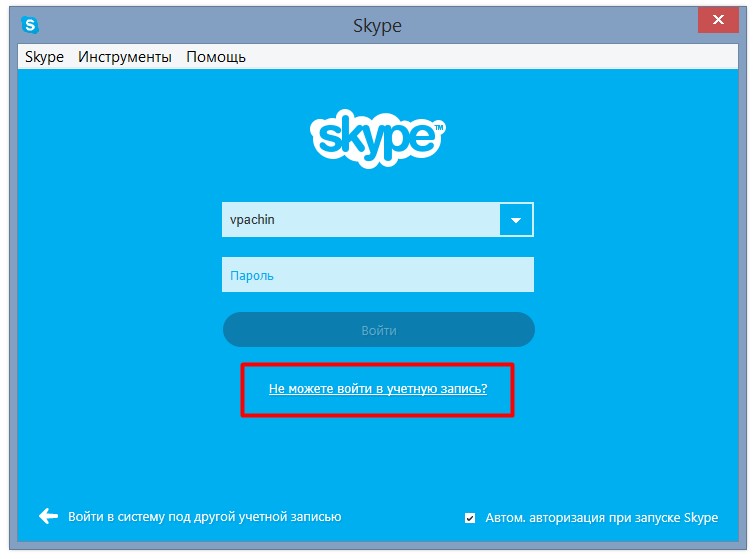
Для того, чтобы начать процедуру восстановления пароля, нажмите на строку «Не можете войти в учетную запись Skype?»
которая находиться вверху от поля введения логина и пароля. Программа в автоматическом режиме откроет официальную страницу скайп в Вашем браузере. Вы увидите пустое поле, в которое нужно будет вписать адрес электронной почты, что был указан при регистрации аккаунта скайп.
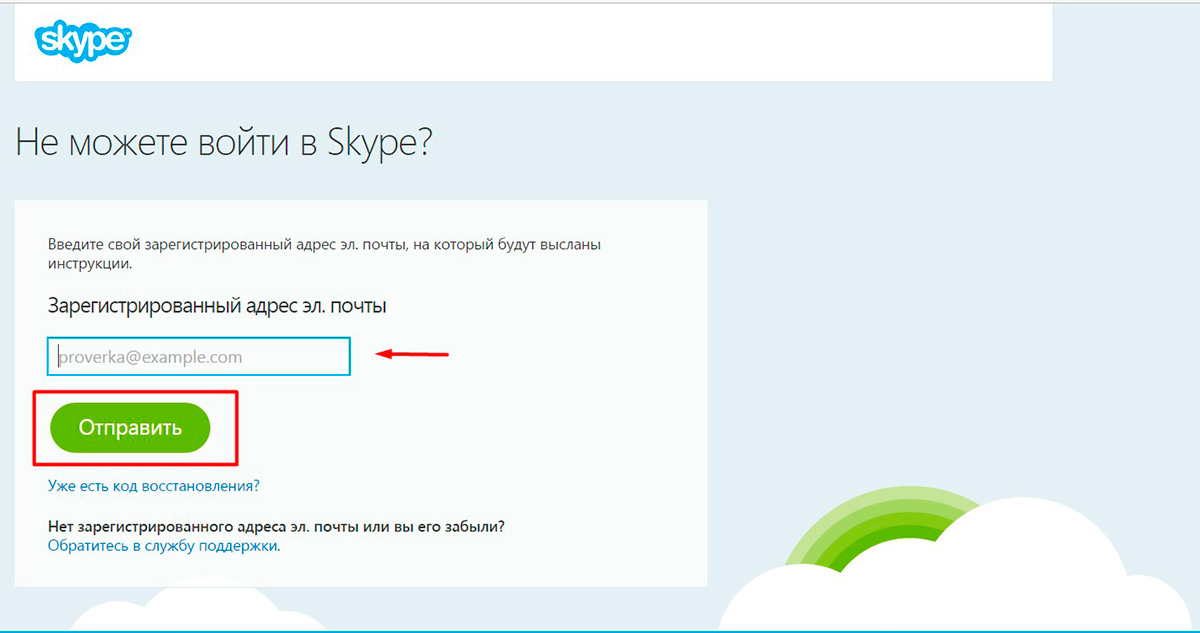
После того, как Вы введете адрес, нажимаете кнопку с надписью «отправить»
. В течении нескольких секунд, на Вашу почту придет письмо вмещающее уникальную ссылку. Все что от Вас потребуется — это перейти по данной ссылки на протяжении 6 часов. Вы можете воспользоваться ручным способом восстановления или активной ссылкой, выбор за Вами.
Вы также, можете воспользоваться временным кодом для восстановления пароля в Скайп. С помощью маркера 9fc2f69fc606eed8964259d3eee3c814 можно ввести пароль в ручную. И опять-таки, не забывайте о том, что код действительны только 6 часов
. По истечению этого срока, Вам придется отправлять запрос на восстановление еще раз. После того, как Вы сделали эту операцию или прошли по ссылки в автоматическом режиме, Вам будет предложено программой, ввести новый пароль и новый логин. Обязательно запомните новый пароль, чтобы в дальнейшем опять не оказаться в подобной ситуации. Если операция прошла успешно, на экране появиться оповещение о том, что теперь Вы можете заходить в Skype под новым паролем.
Иногда случается так, что письмо с восстановлением кода попадает в папку не входящих сообщений на электронной почте, а в папку спам. Как восстановить пароль в скайпе с помощью электронной почты, теперь Вы знаете и сумеете самостоятельно выйти из сложившийся ситуации.
Восстанавливаем Skype без почты
Случаются ситуации, в которых войти в почту, что указывалась при регистрации Skype, тоже невозможно что делать в этом случае, как восстановить скайп без почты
? На этот вопрос также есть ответ. Прежде чем писать в службу технической поддержки попробуйте сделать следующую процедуру, вполне вероятно, что система помнит Ваши личные данные для входа в Скайп. Итак, в верхнем меню скайпа нажимаем на пункт Skype, затем – «Личные данные»
, далее «Редактировать мои данные…».
Слева от Вас появится информация, что содержит личную информацию. В самом вверху нажимаете «Управление»
. После этого, откроется страница, и переходим к пункту «Контактные данные»
, там должен указывается адрес электронной почты. После этого зная свой адрес электронной почты, проделываем выше указанную операцию восстановления пароля с помощью электронной почты и вверенной ссылки.

Не редкость случаи, когда и пароль от скайпа и password от электронной почты Вы не помните.
В такой ситуации, остается только писать в службу технической поддержки
. Отправить письмо с просьбой восстановления пароля можно сюда :https://support.skype.com/ru/support_request?
Однако, перед тем как делать запрос на восстановление, хорошо подумайте, какая информация может Вас идентифицировать. К примеру, имена контактов, количество друзей в списке контактов, платежи что Вы совершали и другую подобную информацию. Если сотрудники технической поддержки, посчитают предоставленную Вами информацию достоверной и достаточной для Вашей идентификации, то вышлют Вам детальную инструкцию, как восстановить Skype на ноутбуке или компьютере. Если же, у Вас ничего не получилось с восстановлением пароля, другого варианта не остается, как создать новый аккаунт, и в дальнейшем стараться быть немного внимательней. Постарайтесь в новом аккаунте, создать такой пароль и логин, который будет Вам с чем то ассоциироваться, в этом случае, Вы не сможете его забыть и больше не окажетесь в такой затруднительной ситуации.
All-Skype.ru
Если после того, как вы ввели свой логин в Скайпе и пароль, появляется ошибка аутентификации, значит, вы указали неправильные учетные данные. Если войти в Скайп так и не удалось, то причины обычно 2: либо вы забыли пароль, либо вас взломали. К счастью, в обоих случаях вы можете восстановить свою учетную запись. Также бывают случаи, когда пользователь забыл логин. В статье вы узнаете, как восстановить пароль Скайп и логин. Ниже рассмотрены эти случаи с подробным описанием решения каждой из проблем.
Как восстановить пароль от учетной записи Скайп
Если при попытке входа в Скайп на ноутбуке по логину и паролю или ПК появилась ошибка, сообщающая, что учетные данные неверны, то, чтобы восстановить пароль в Скайпе, нажмите кнопку «Сбросить сейчас».
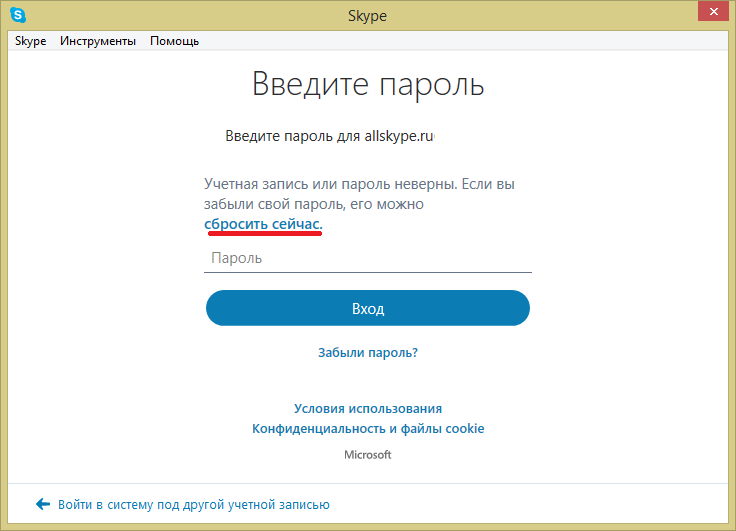
В следующем окне вам необходимо выбрать один из трех предложенных вариантов. Выберите «Я не помню свой пароль» и нажмите «Далее».
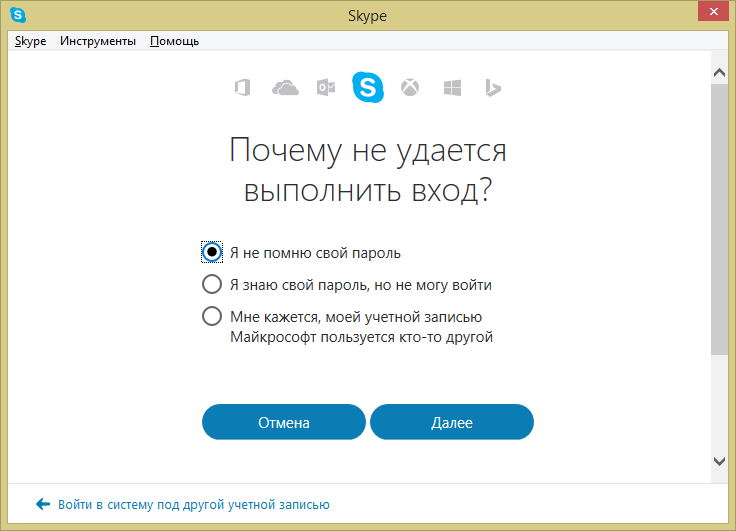
После этого введите адрес электронный почты (указанный при регистрации Скайпа), проверочный код и жмите «Далее».
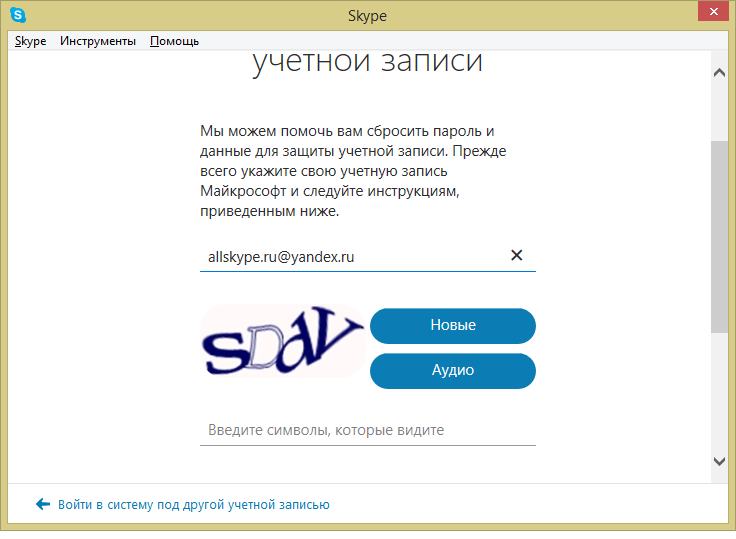
Теперь откройте ваш почтовый ящик. Вам должно прийти письмо с кодом подтверждения.
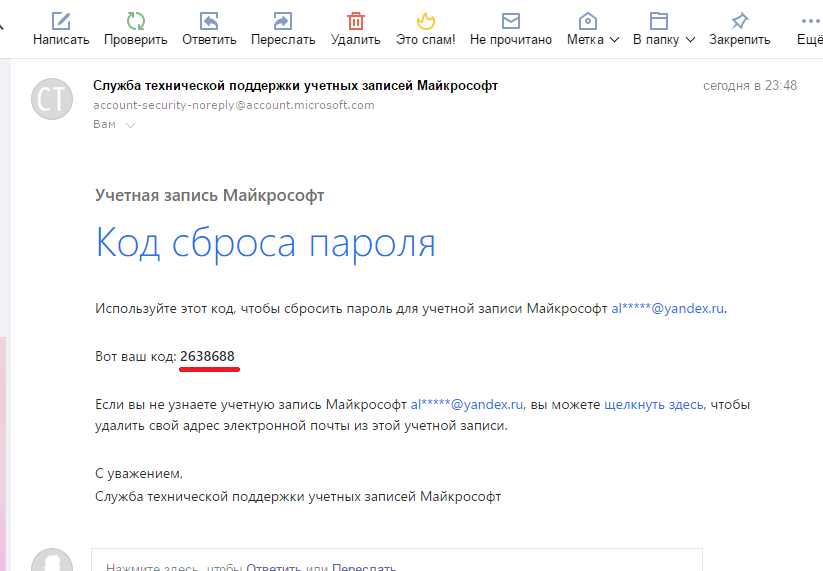
Откройте это письмо, скопируйте код, введите его в окно «Восстановление пароля» и жмите «Далее».
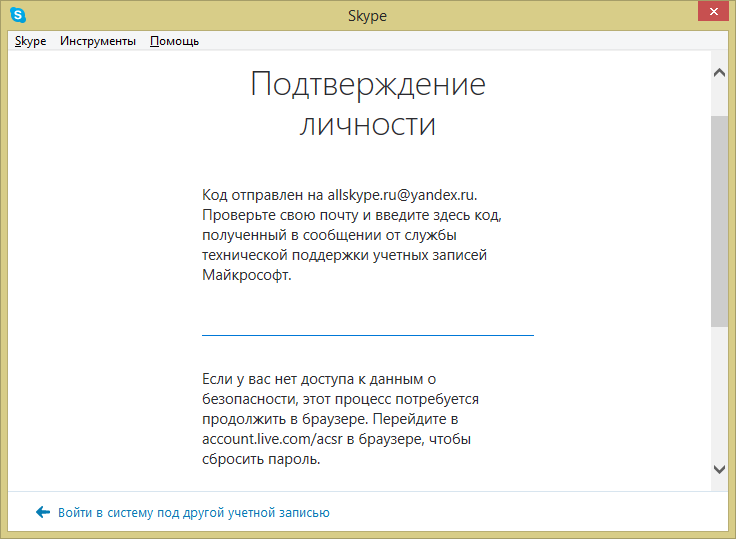
В следующем окне вы сможете ввести новый Skype пароль. Придумайте надежную комбинацию, состоящую из символов и цифр. Повторите его в поле ниже и снова «Далее».
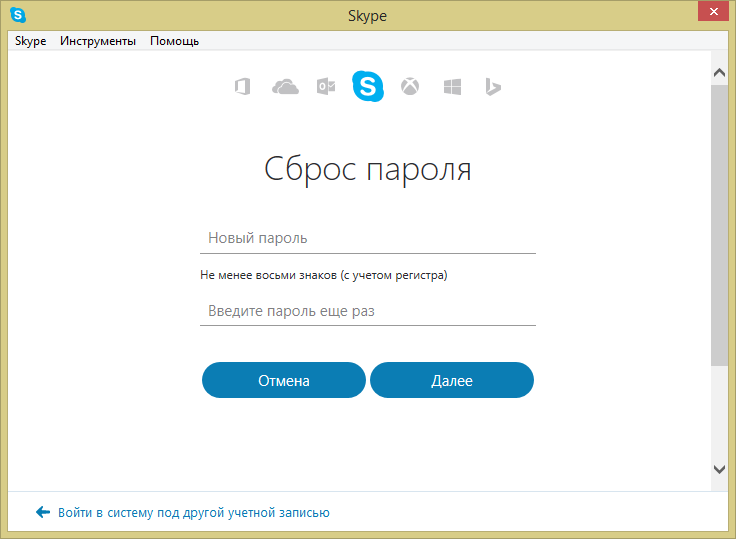
После этого вы сможете войти в свою учетную запись с уже созданным паролем.
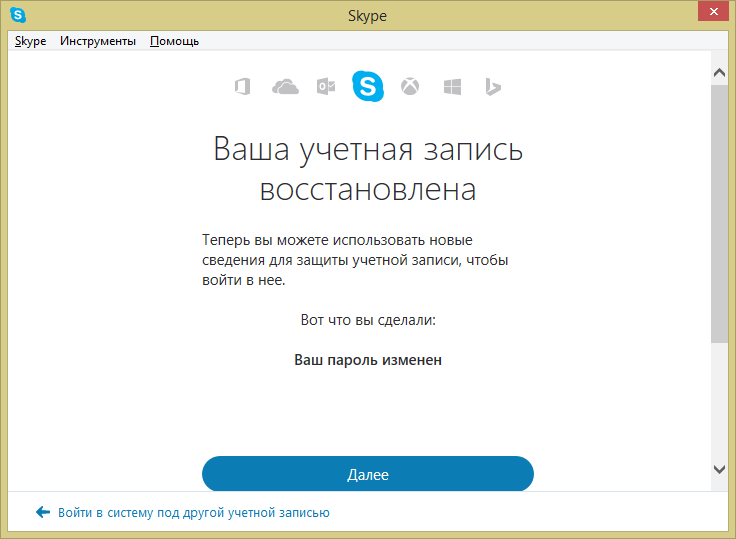
Теперь вы знаете, что делать, если забыли пароль в Скайпе. Далее вы узнаете, как вспомнить забытое имя пользователя.
Как восстановить логин Скайп?
Если имя пользователя Skype было забыто, то вместо него можете использовать для входа адрес текущей электронной почты или номер телефона, к которым привязано ваше имя пользователя. Такое часто случается, если вы пользуетесь автовходом. Если вы хотите просмотреть все логины, которые привязаны к вашей электронной почте, можно воспользоваться вторым способом.
Откройте браузер и перейдите на страницу https://a.login.skype.com/diagnostics. Введите действующий адрес электронной почты или номер мобильного телефона.
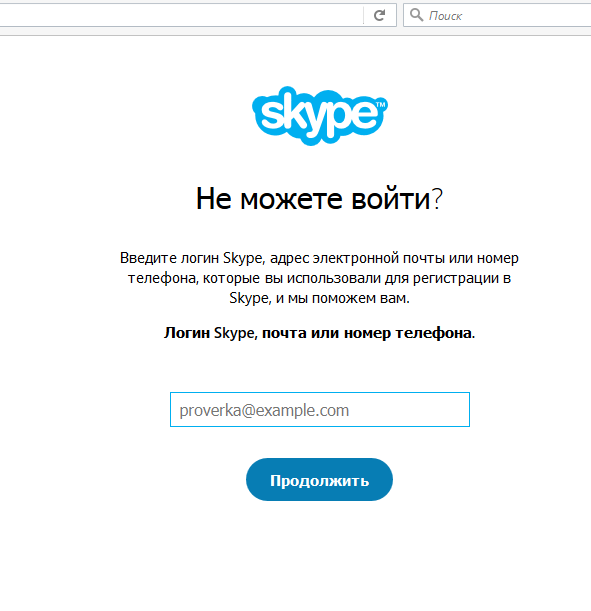
Кликните «Продолжить». Вы увидите все учетные записи, доступные введённой почте или телефону.
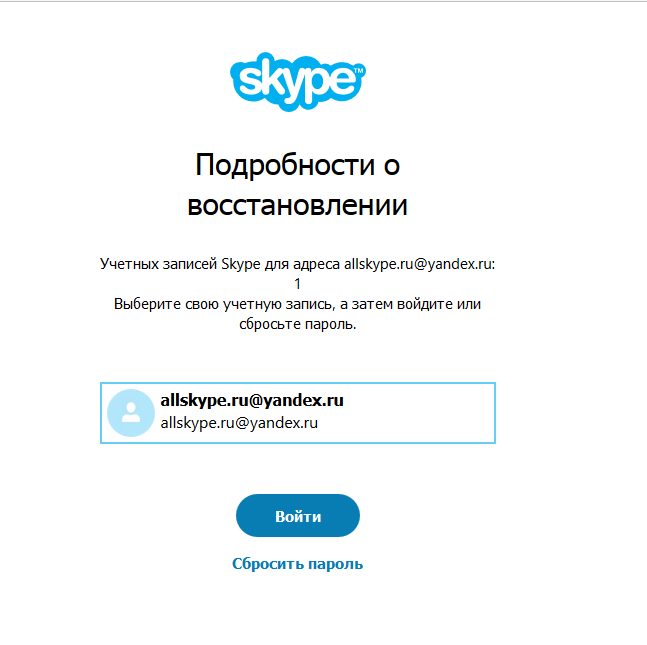
Выберите необходимую вам, после чего смело входите в систему. Если пароль от Скайпа вы также не помните, то можно выполнить сброс пароля. Для этого выделите запись и нажмите кнопку сброса. Пройдите шаги, описанные в начале статьи. Если все сделано верно, через пару минут можно будет зайти в Скайп, как обычно, введя свои логин и пароль.
Как войти в Скайп без почты?
Если вы не помните адрес почты, а мобильный номер телефона не привязан к аккаунту, то в этом случае восстановить доступ будет намного сложнее. Основная проблема в том, что общение со службой поддержки возможно только на английском языке и только если вы выполнили вход как зарегистрированный пользователь.
Прежде чем писать в службу поддержки, перепробуйте различные варианты всех почт, которые вы когда-либо использовали. Если это не удается, свяжитесь с техподдержкой.
Первое, что нужно сделать, – создать новый аккаунт.
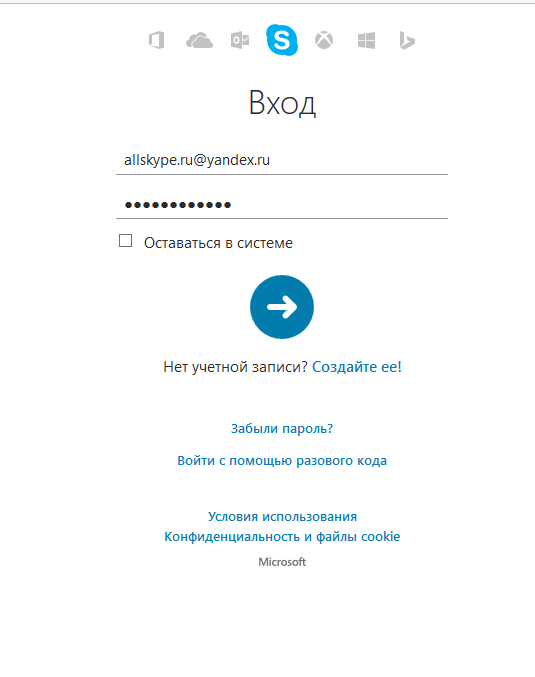
После этого перейдите в браузере на страницу вашего профиля.
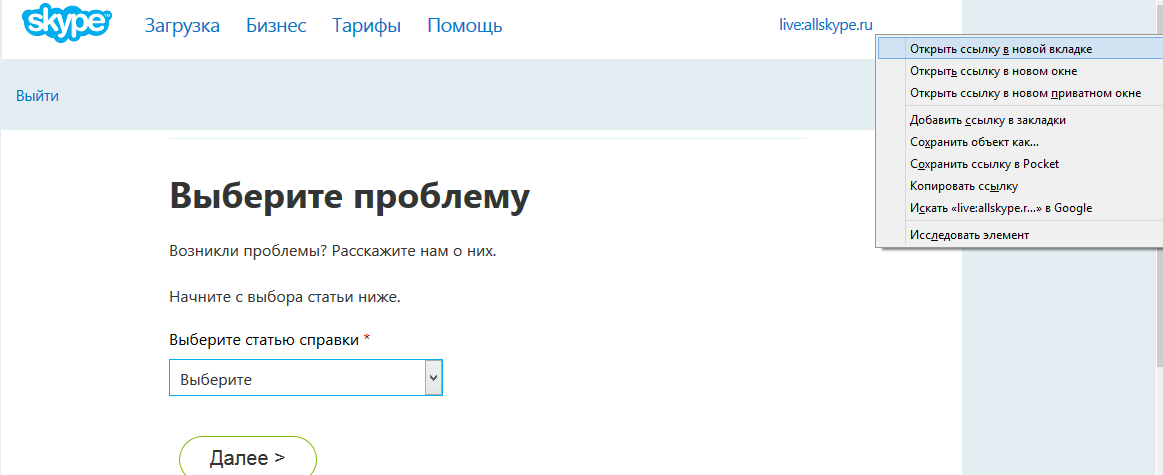
Пролистайте ее в самый низ и выберите английский язык.
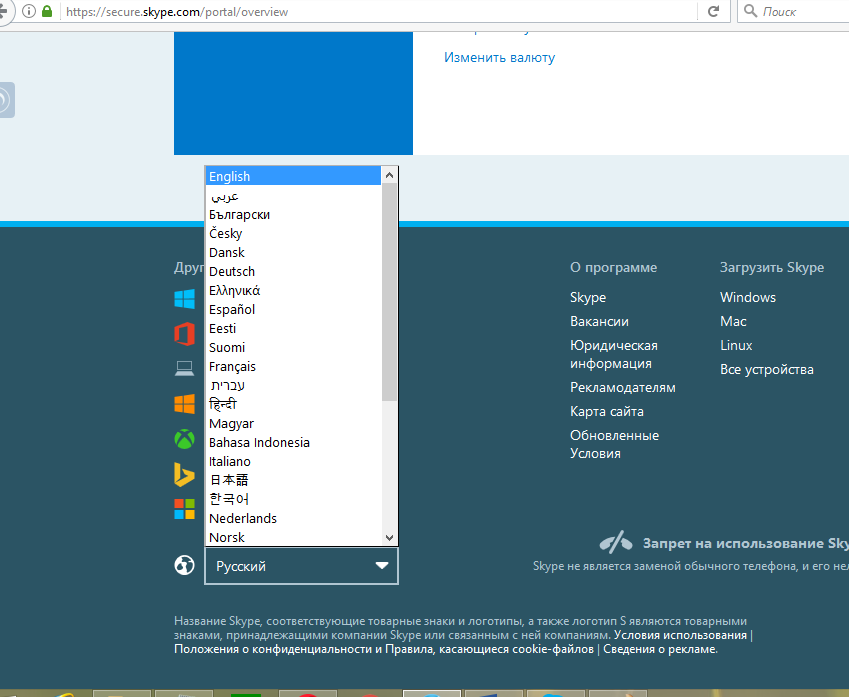
Информация будет на английском языке. В верхнем меню кликните на ссылку «Help».
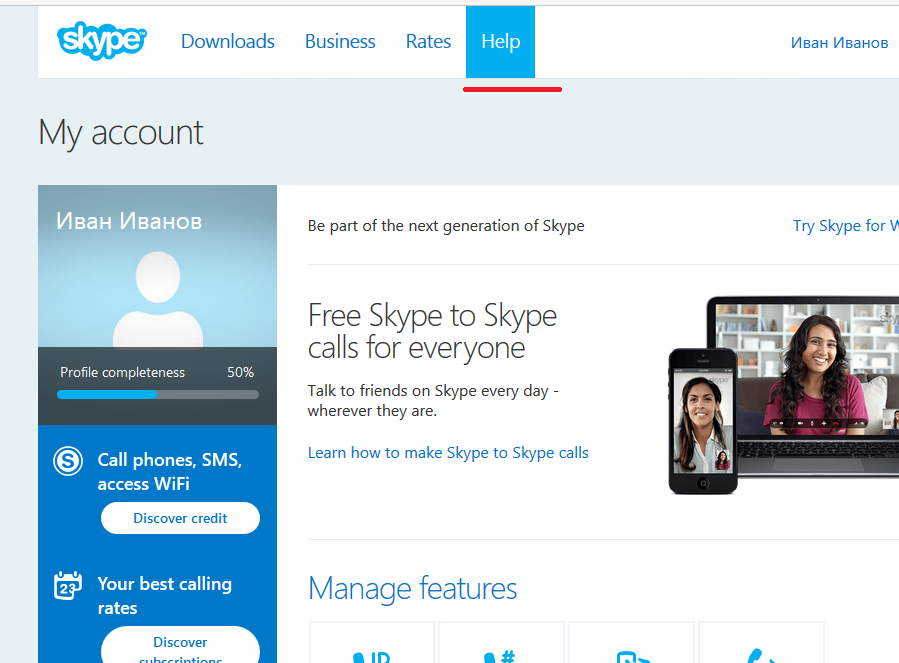
Пролистайте окно в самый низ и кликните ссылку «Ask them now».
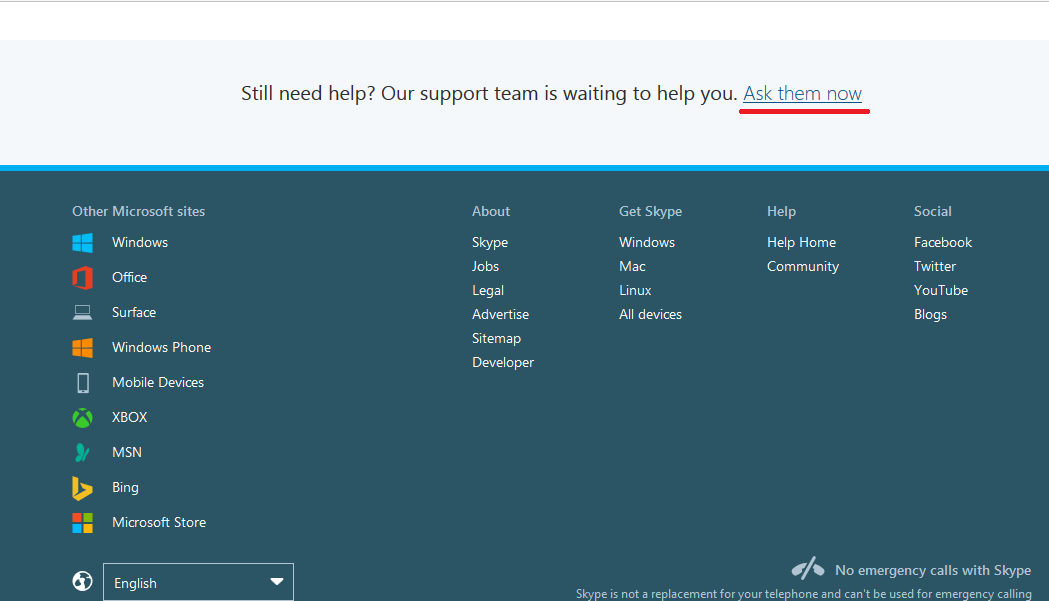
На новой странице нажмите ссылку «support request page».
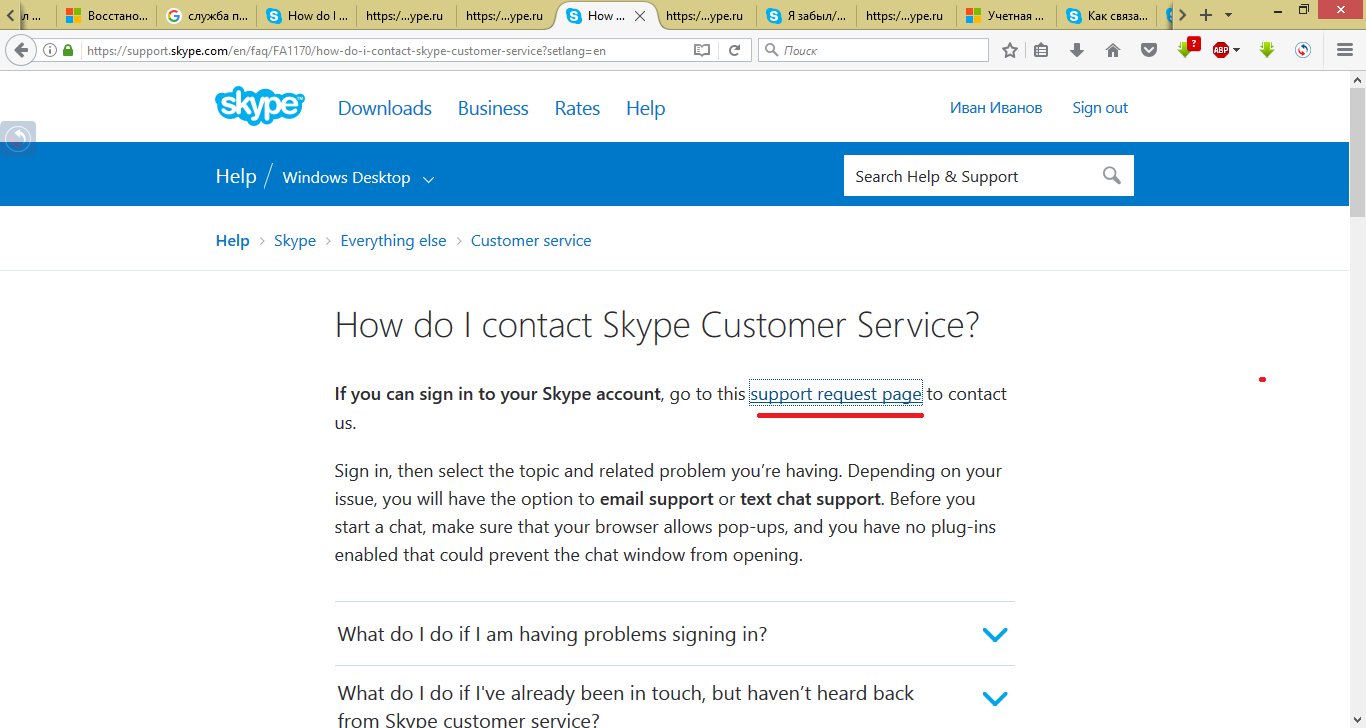
Вас перенаправят в раздел службы поддержки. Чтобы связаться именно с технической поддержкой, вам нужно выбрать раздел платежей (Payments). После этого вам будет предложено начать чат. Опишите подробно свою проблему. Если вы ответите верно на большинство вопросов, то у вас, скорее всего, получится восстановить пароль в Скайпе.
Этот способ не дает 100%-й гарантии, так как сотрудники могут проигнорировать ваш запрос. Теперь вы знаете, как восстановить Скайп в случае возникновения проблем со входом.